我们在看网上的电脑装机教程的时候,总担心安装电脑系统的安全性。其实现在给电脑安装系统已经非常安全了。接下来就和小编看看怎么一键重装win7电脑系统吧!
延展阅读:
注意:
及时给文件做好备份
安装步骤:
1.关闭杀毒软件,打开韩博士装机大师,鼠标点击“开始重装”。
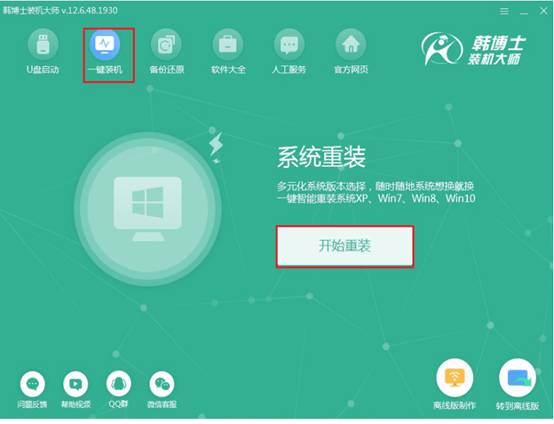
2.选择想要安装的win7系统文件下载。
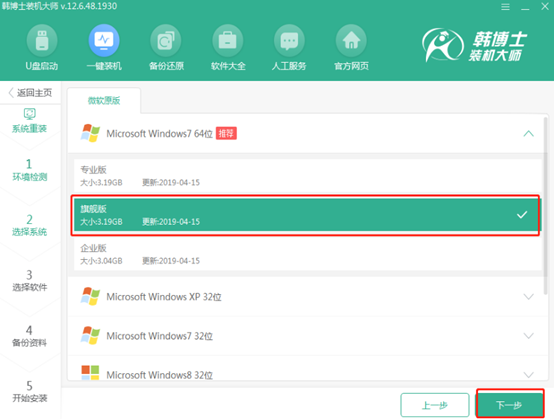
3.正在下载系统文件,等待下载完文件后,重启电脑。
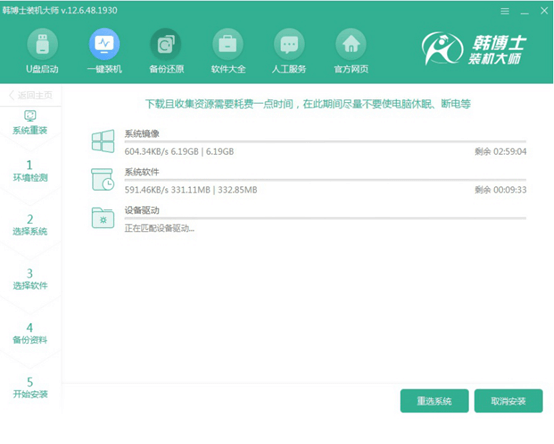
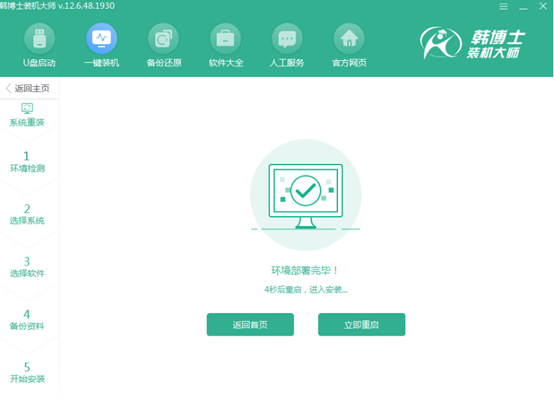
4.在页面内使用键盘方向键选择第二项,按回车进入下一步骤。
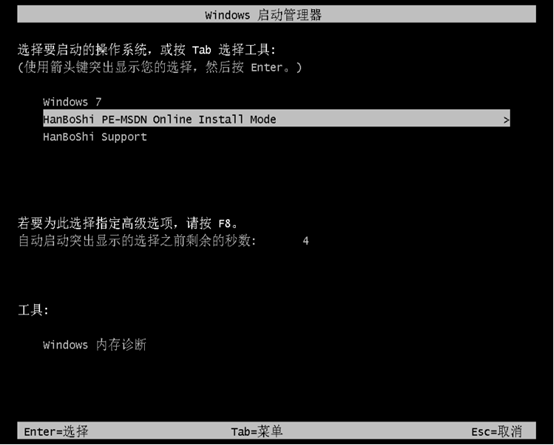
5.韩博士开始安装win7系统,安装结束后重启电脑。
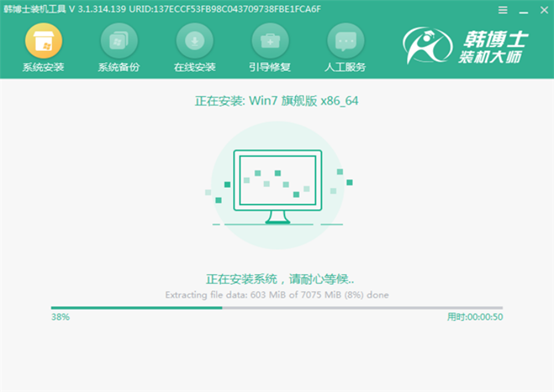
6.出现win7系统桌面,重装系统完成。
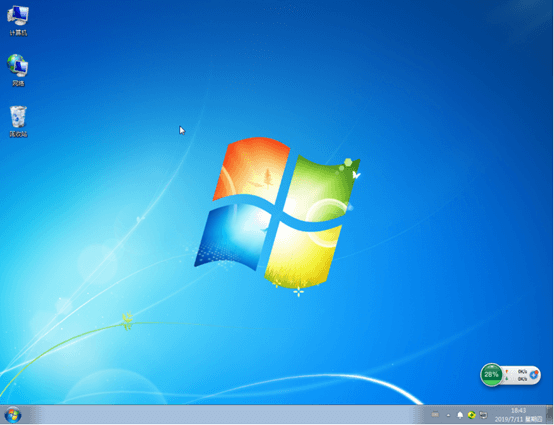
这样我们的win7系统就安全地安装好了,如果你对电脑感兴趣,更多精彩请继续关注韩博士装机大师哦~

